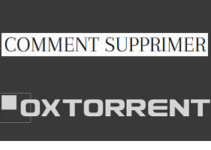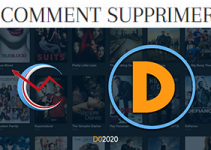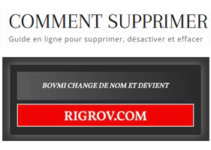VLC Media Player est un lecteur multimédia gratuit et multiplateforme. Il est initialement sorti en France en 2001 et est disponible aujourd’hui en 69 langues différentes. Ce logiciel a en effet prouvé ses performances en tant qu’un lecteur vidéo et audio qui vous aide à manipuler votre vidéo comme un pro. Ainsi, vous pouvez découper une partie de la vidéo, lui enlever le son, la réduire, l’enregistrer…
On vous aide alors à travers ce tuto à supprimer une partie d’une vidéo VLC et à profiter de plusieurs autres fonctionnalités de ce lecteur.
Comment couper une vidéo avec VLC ?
Pour supprimer un extrait d’une vidéo sur VLC, voici la marche à suivre :
- Supposant que le logiciel est déjà installé sur votre appareil, ouvrez la vidéo à examiner. Pour cela, un clic sur la vidéo, puis un clic droit et choisissez « Ouvrir avec VLC ».
- Ainsi, la vidéo se mettra en marche. Faites une pause pour commencer votre traitement.
- Depuis les paramètres de votre logiciel, cliquez sur « Vue » puis sur « Paramètres avancés ».
- Dans la liste de commandes, cliquez sur le bouton « Enregistrer ».
- Dans le cas où la partie à retenir commence dès le début, faites démarrer l’enregistrement et arrêtez-le une fois que la partie à extraire est terminée. Si la partie à retenir est au milieu de la vidéo, faites avancer alors la vidéo jusqu’à où elle commence et lancez votre enregistrement. Arrêtez l’enregistrement une fois que l’extraction est terminée.
- Finalement, vous récupérez l’extrait découpé dans le dossier « Mes documents ».
C’est terminé, vous venez d’extraire une vidéo sur VLC. Maintenant, vous n’avez qu’à l’enregistrer et la mettre sur un dossier de votre ordinateur ou la transférer à un ami.
Peu importe votre système d’exploitation, la démarche de suppression d’une partie de vidéo est la même. En effet, ce logiciel est compatible avec quasiment tous les appareils.
Autres fonctionnalités pour maîtriser une vidéo sur VLC
VLC Media Player est un logiciel complet. Il propose plusieurs fonctionnalités utiles et simples qui vous aident à maîtriser vos contenus multimédia en quelques clics seulement.
Voici alors quelques fonctions utiles que vous pouvez appliquer sur vos vidéos.
Flouter une vidéo
Pour rendre flou une vidéo ou une partie de la vidéo, un visage par exemple, rendez-vous sur la rubrique « Outils » puis sur « Effets et filtres ». À savoir, Youtube Editor permet bien de flouter une vidéo.
Rogner une vidéo
Néanmoins, pour effectuer un rognage sur une vidéo, ouvrez-la puis cliquez sur la rubrique « Effets et filtres ». Cliquez ensuite sur « Effets vidéos » puis sur « Rognage ». Dès lors, il suffit de glisser le cadre à gauche et à droite pour effectuer le rognage.
Pivoter une vidéo
La rotation d’une vidéo sur VLC est l’une des astuces les plus recherchées sur ce lecteur média. Pour pivoter une vidéo, allez sur « Effets vidéo » puis cliquez sur « Transformation ». Choisissez par la suite l’ongle de la rotation, 90 ° par exemple et validez.
Enlever le son d’une vidéo sur VLC
Pour couper le son d’une vidéo sur VLC, allez vers « Convertir/Enregistrer » puis ajoutez votre vidéo. Allez ensuite dans « Codec Audio » puis décochez « Audio ».
À savoir, ce lecteur audio et vidéo offre plusieurs autres fonctionnalités utiles telles qu’accélérer et ralentir une vidéo.